Inder Fotografie kann es manchmal schwierig sein, die perfekten Bilder einzufangen, insbesondere unter schlechten Lichtverhältnissen. Rauschen ist oft das unangenehme Ergebnis, das hochwertige Aufnahmen beeinträchtigen kann. DxO Pure RAW 3 hat sich als eines der besten Programme zur Rauschreduzierung von RAW-Bildern etabliert. In dieser Anleitung zeige ich dir, wie du mit diesem Programm Rauschen effizient entfernen kannst, um die Qualität deiner Fotos erheblich zu verbessern.
Wichtigste Erkenntnisse
DxO Pure RAW 3 bietet eine beeindruckende Rauschreduzierung für RAW-Dateien und hat eine benutzerfreundliche Oberfläche. Die Software fokussiert sich auf die wesentlichen Funktionen, wie die Entfernung von Rauschen und die Verbesserung der Bildschärfe, ohne sich mit zu vielen Einstellungen aufzuhalten. Sie ist optimal für Fotografen, die schnelle und qualitativ hochwertige Ergebnisse suchen.
Schritt-für-Schritt-Anleitung
Schritt 1: Programm starten und Bilder hinzufügen
Nachdem du DxO Pure RAW 3 installiert hast, öffne das Programm. Die Benutzeroberfläche ist übersichtlich und ansprechend. Um Bilder hinzuzufügen, kannst du entweder die Datei per Drag & Drop in das Fenster ziehen oder auf das Plus-Icon klicken, um die gewünschten RAW-Bilder auszuwählen.
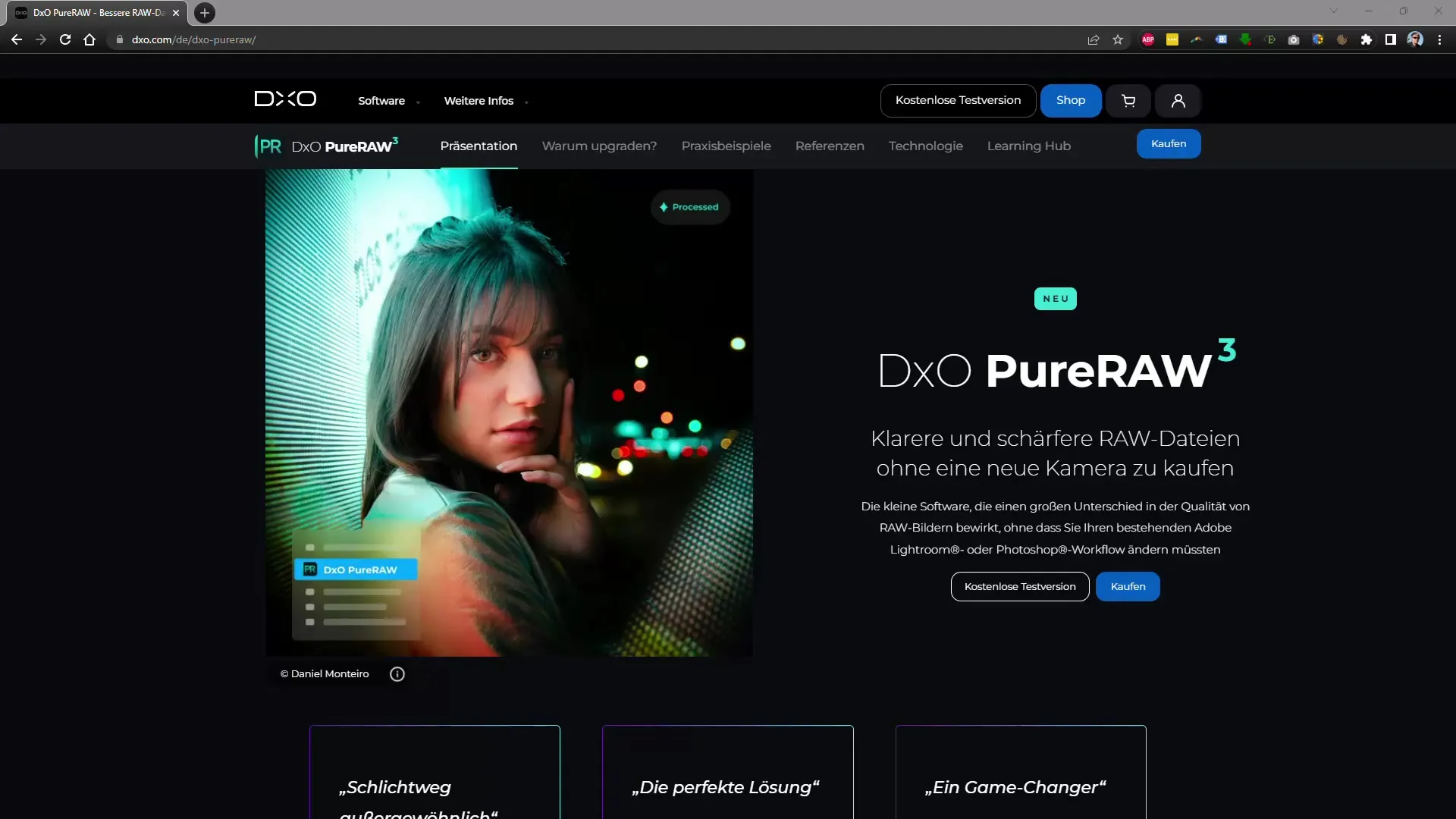
Schritt 2: Einstellungen überprüfen
Bevor du mit der Bearbeitung beginnst, prüfe die Einstellungsmöglichkeiten des Programms. Dazu gehört auch, die Grafikkartennutzung festzulegen. Wenn du über eine leistungsstarke Grafikkarte verfügst, wird empfohlen, diese für die Beschleunigung des Prozesses zu nutzen. Du findest diese Einstellung im Menü „Einstellungen“.
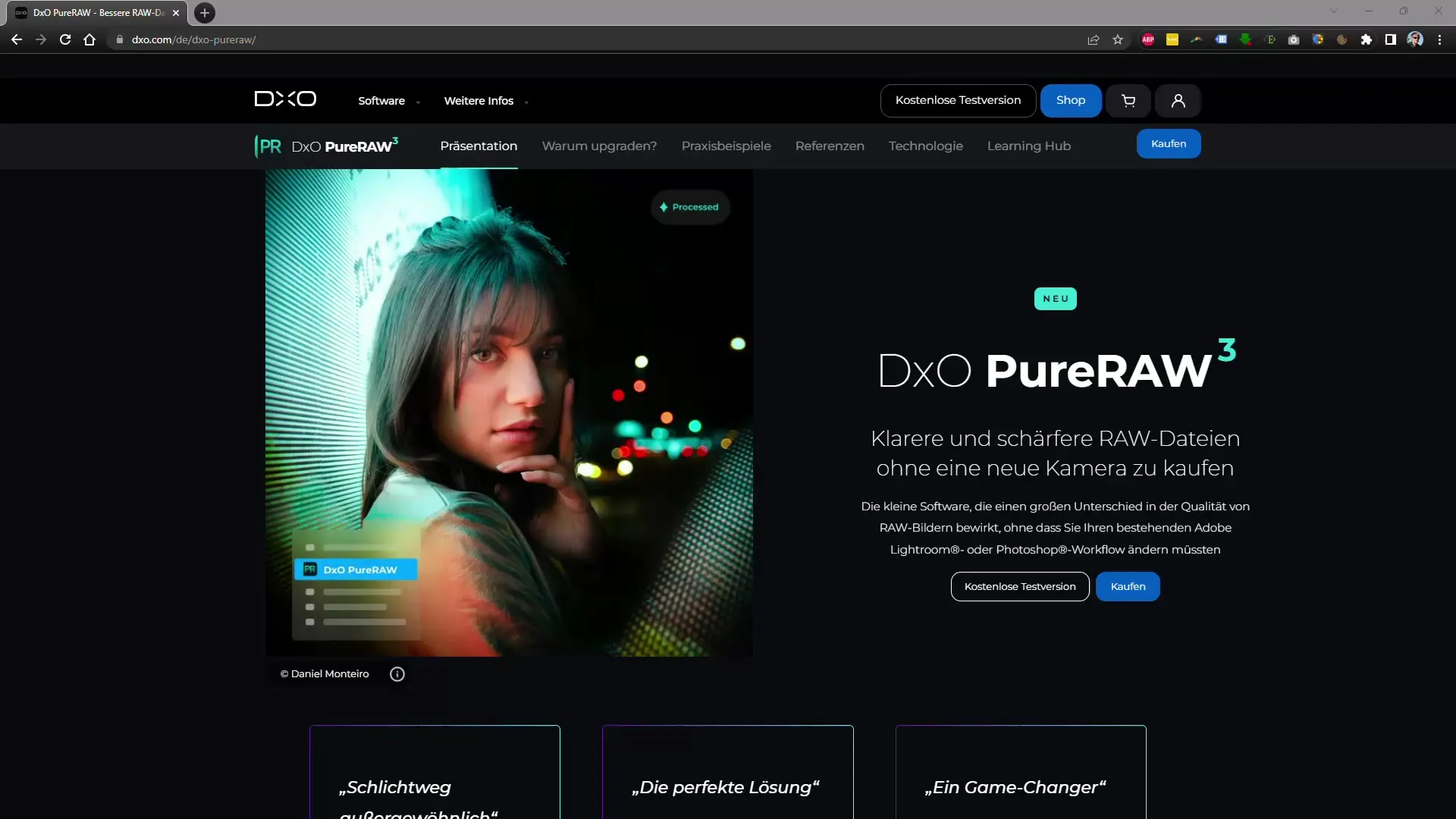
Schritt 3: Objektivkorrektur aktivieren
Wenn du mit einem Objektiv fotografiert hast, das noch nicht in der Software registriert ist, wird eine Abfrage angezeigt, die dich auffordert, die benötigten Daten herunterzuladen. Dies ist wichtig, um eine effektive Objektivkorrektur durchführen zu können. Klicke auf „Download“, um sicherzustellen, dass die Korrekturen präzise angewendet werden.
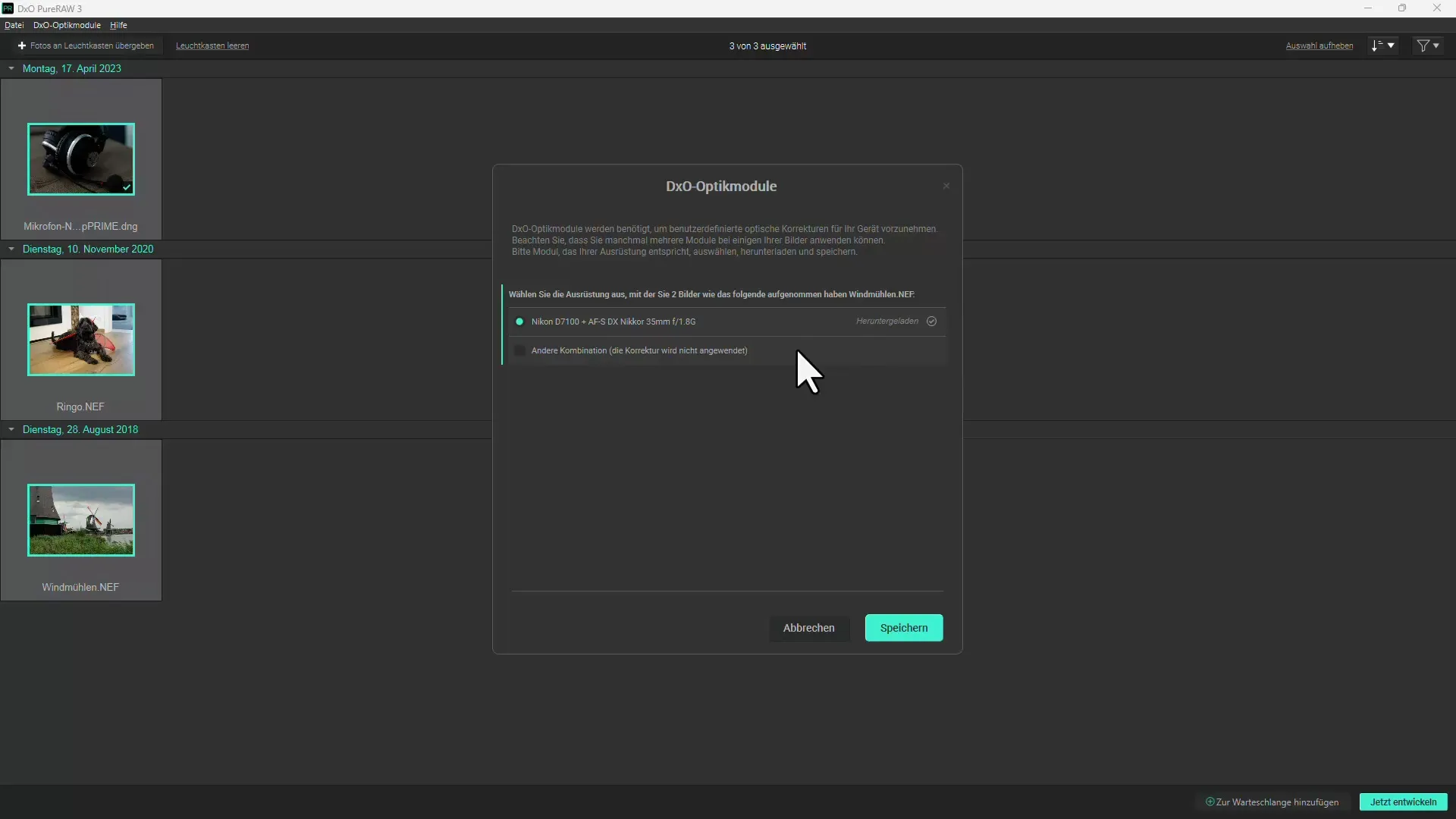
Schritt 4: Rauschen reduzieren
Wähle nun die Bilder aus, die du optimieren möchtest. Klicke dazu auf „Entwickeln“. Du hast die Wahl zwischen zwei Rauschreduktionsmethoden: „Prime“ und „Prime xD“. Ist dein Bild stark verrauscht, empfehlen sich die besseren Ergebnisse von Prime xD. Für Bilder mit geringem Rauschen kannst du Prime wählen, um die Verarbeitungsgeschwindigkeit zu erhöhen.
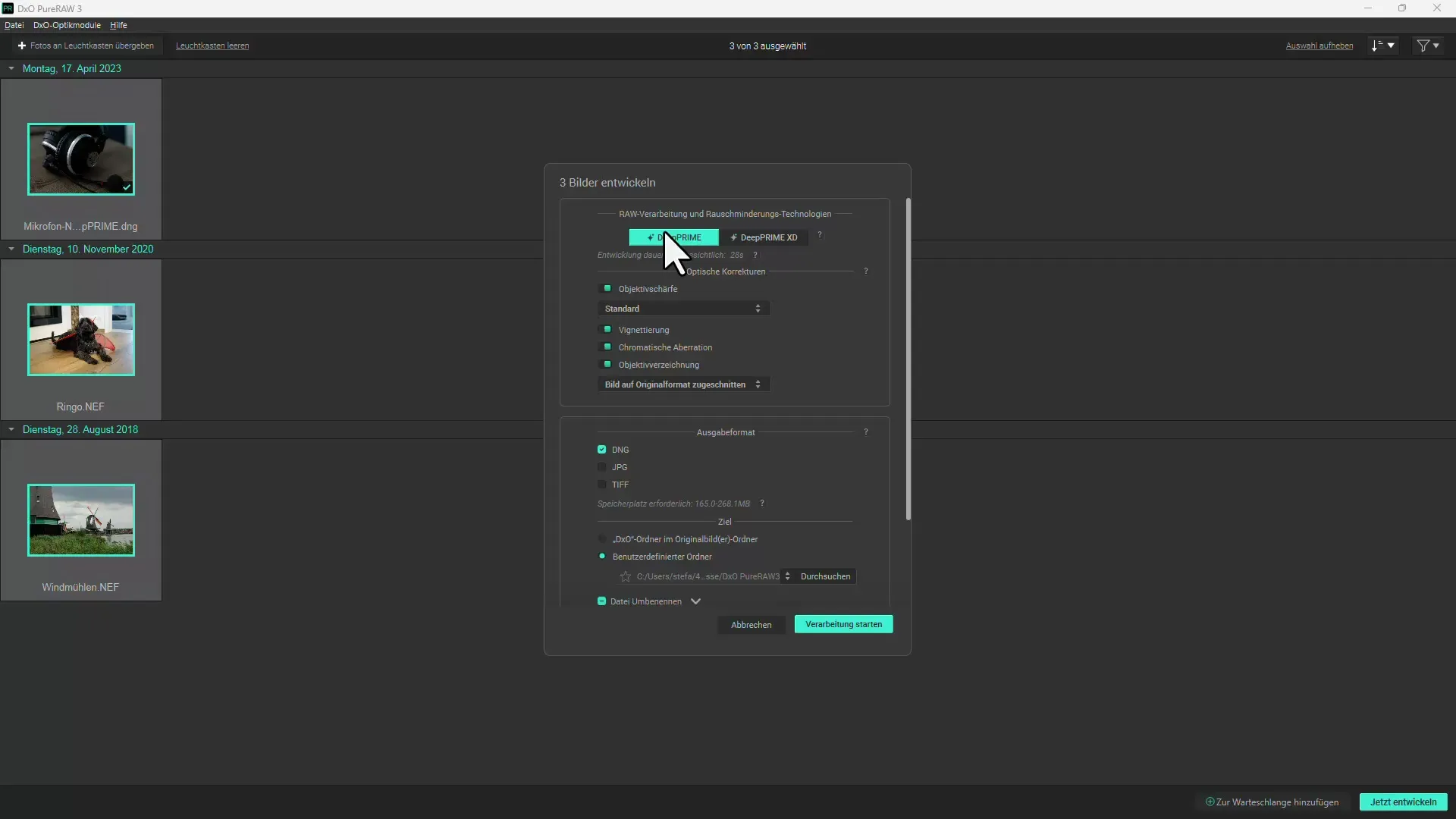
Schritt 5: Optische Korrekturen wählen
Sobald du die Rauschreduzierungsmethode ausgewählt hast, kannst du auch andere Korrekturen aktivieren, wie z.B. die Verbesserung der Objektivschärfe und die Korrektur von chromatischen Aberrationen. Diese Optionen findest du ebenfalls im Bearbeitungsmenü.
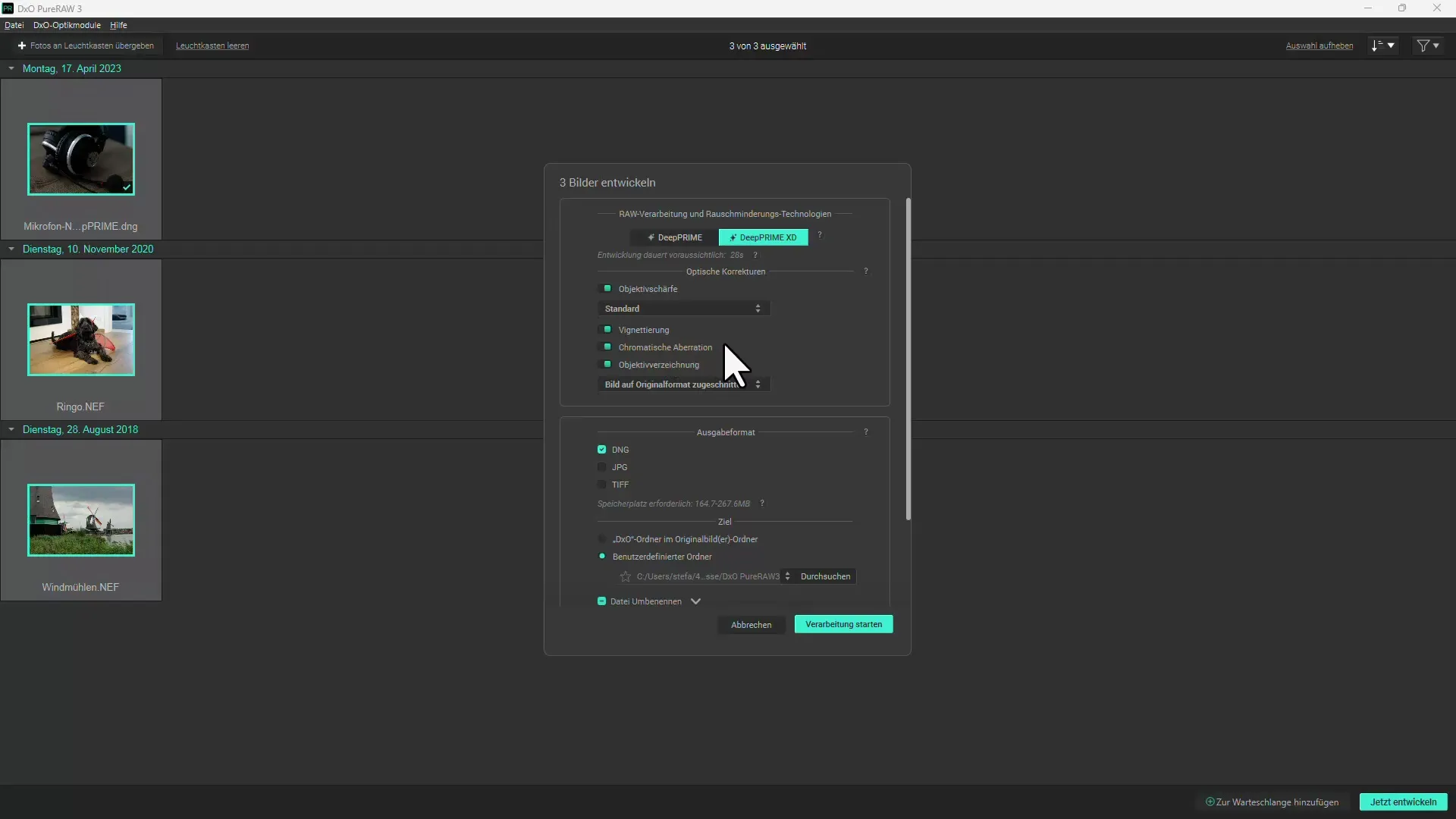
Schritt 6: Ausgabeformat Auswahl
Anschließend legst du das Ausgabeformat für deine Bilder fest. Du kannst das Bild als DNG speichern, was dir erlaubt, weitere Bearbeitungen in Programmen wie Lightroom oder Photoshop durchzuführen. Alternativ dazu hast du die Möglichkeit, das Bild auch im JPEG-Format zu exportieren.
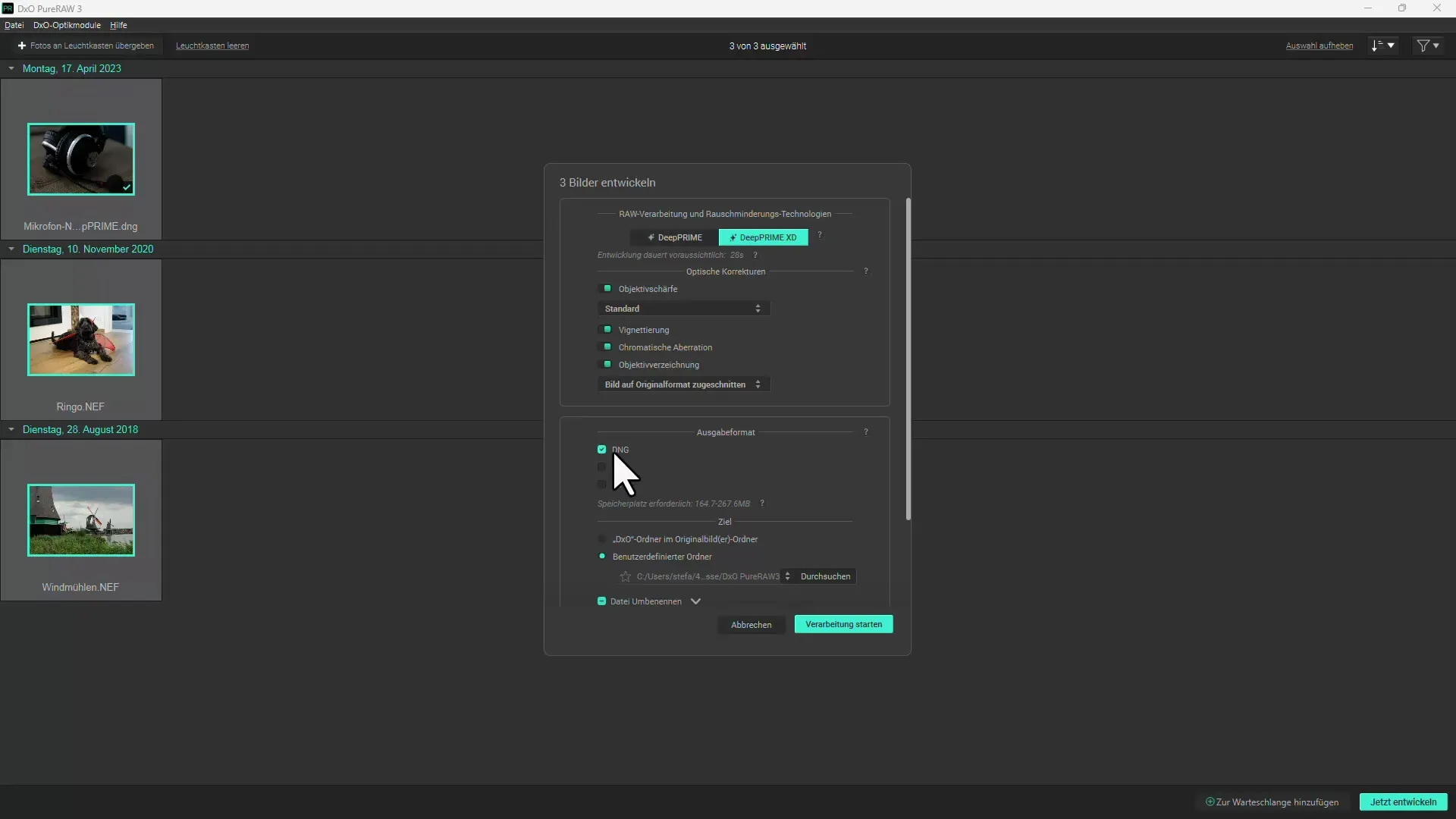
Schritt 7: Exportoptionen festlegen
Bevor du den Export startest, kannst du entscheiden, ob das bearbeitete Bild direkt in ein anderes Programm wie Lightroom oder Photoshop geöffnet werden soll. Du kannst auch festlegen, in welchem Ordner die Bilder gespeichert werden.
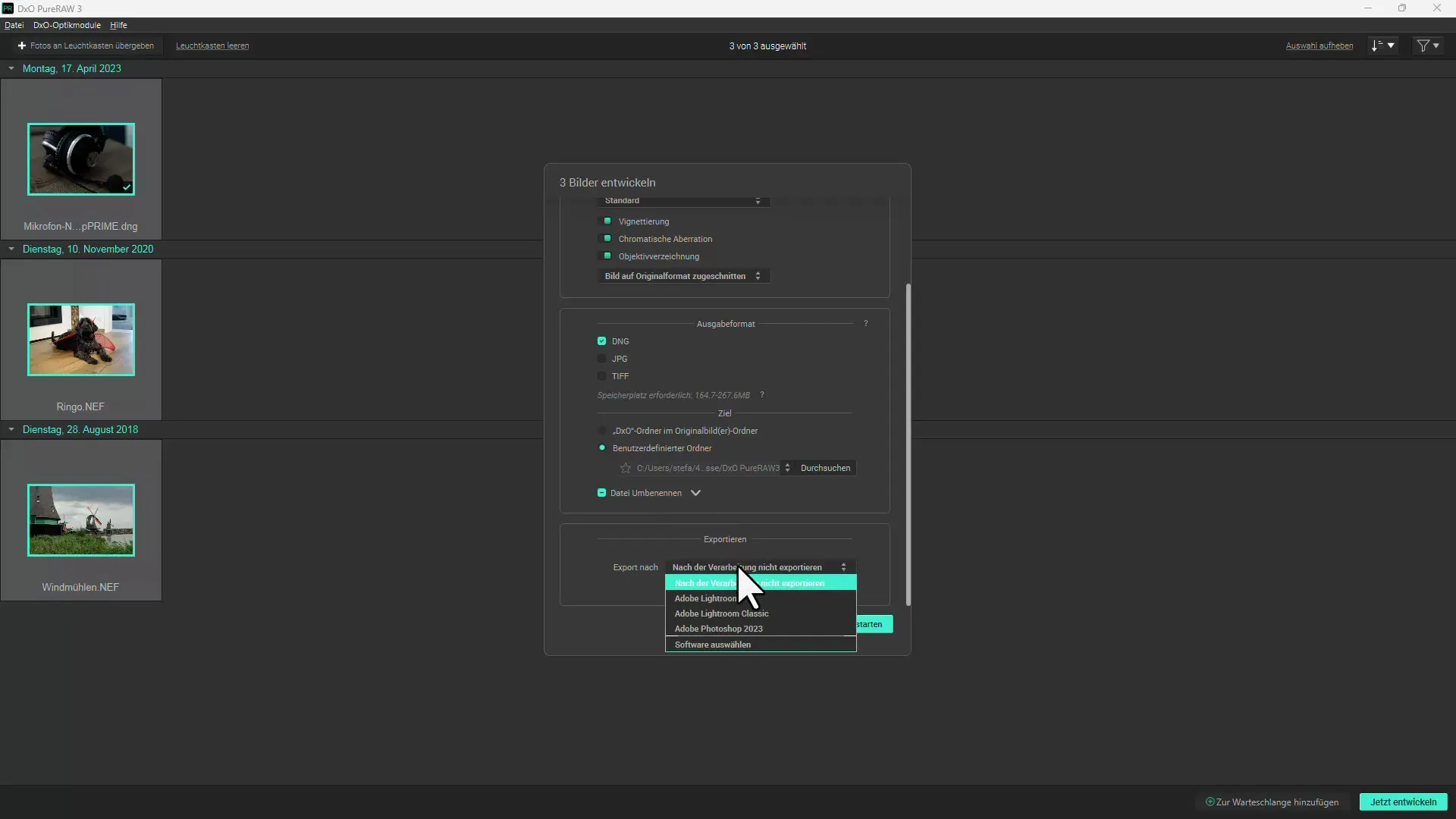
Schritt 8: Export-Aktion starten
Klicke abschließend auf "Starten", um den Exportprozess zu beginnen. Je nach Anzahl der Bilder und gewähltem Format kann dieser Prozess eine Weile dauern. Du kannst jedoch währenddessen andere Aufgaben an deinem Computer erledigen.
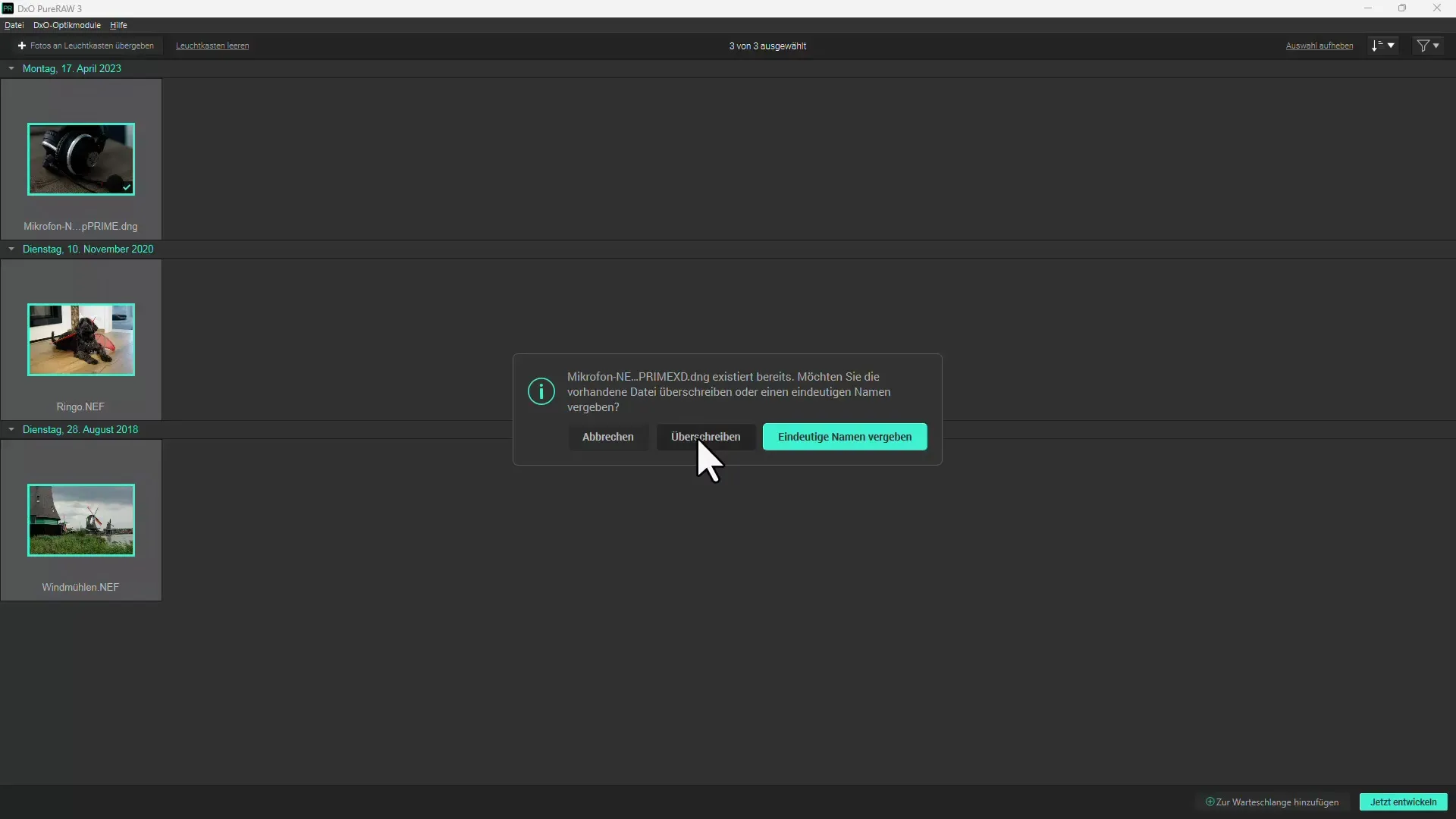
Schritt 9: Ergebnisse überprüfen
Nach dem Export zeigt DxO Pure RAW 3 die Ergebnisse in einer Vorher-Nachher-Ansicht an. Hier kannst du die verbesserte Bildqualität prüfen und sehen, wie effektiv die Rauschreduzierung war. Vergleiche das bearbeitete Bild mit dem Originalbild, um die Unterschiede zu erkennen.
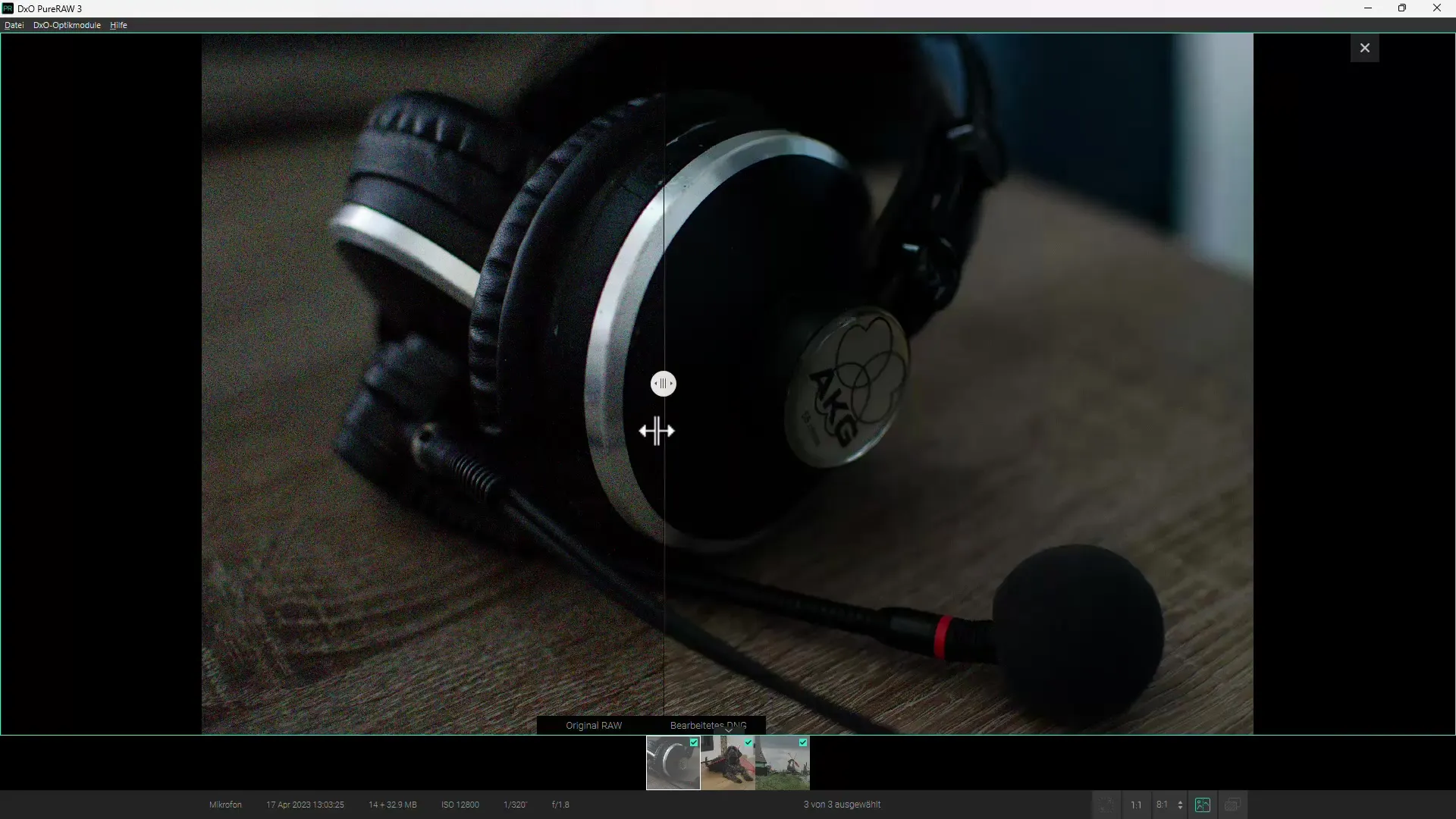
Schritt 10: Weiterführende Bearbeitung
Wenn du mit dem Ergebnis zufrieden bist, kannst du die Dateien in einem anderen Bildbearbeitungsprogramm wie Lightroom oder Photoshop weiter bearbeiten. DxO Pure RAW 3 optimiert die Bilder, lässt dir jedoch die Freiheit, zusätzliche Anpassungen nach Bedarf vorzunehmen.
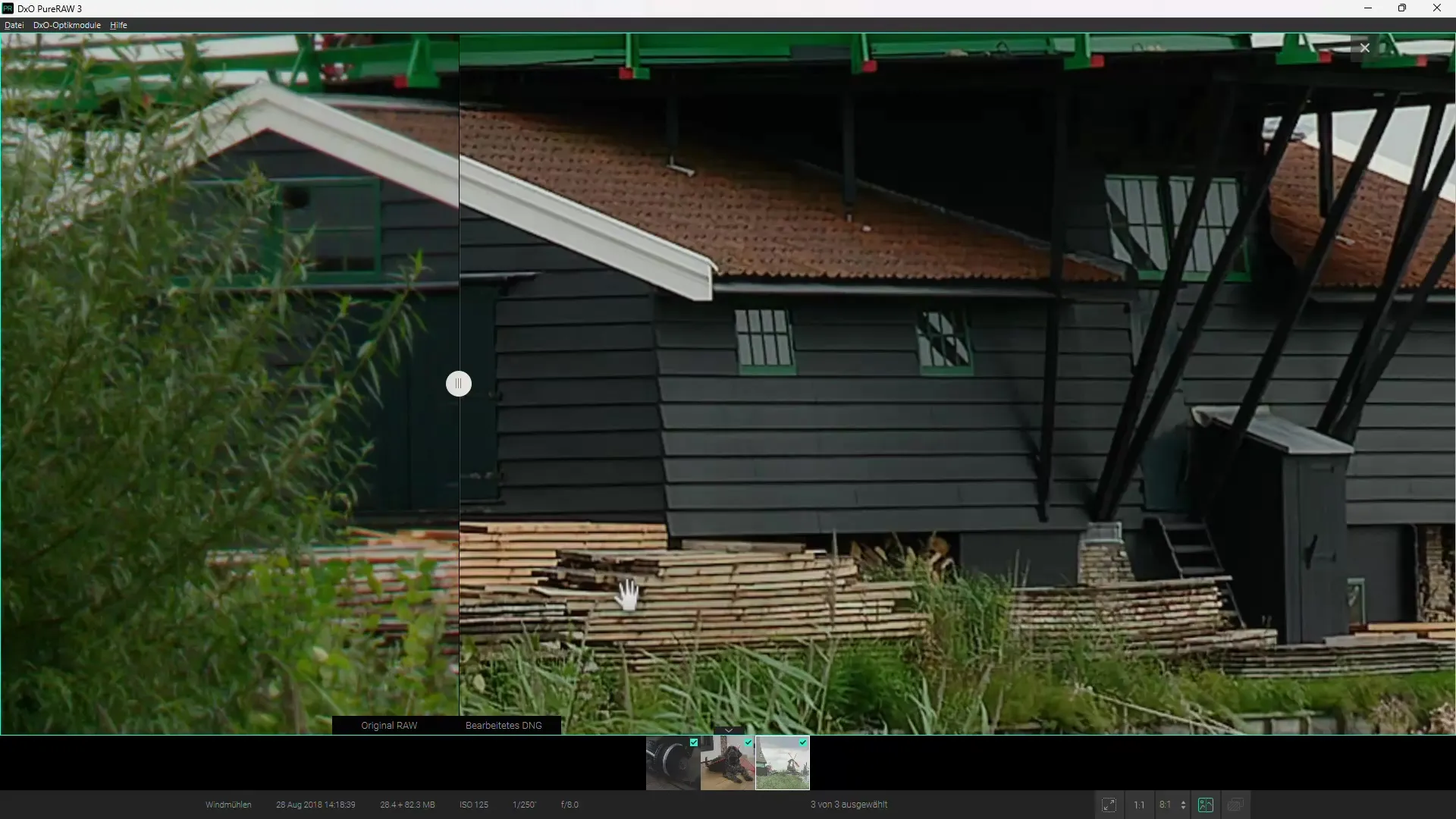
Zusammenfassung
DxO Pure RAW 3 hat sich bewährt als eine leistungsstarke Software zur effektiven Rauschreduzierung in RAW-Bildern. Mit einer benutzerfreundlichen Oberfläche und wenigen Einstellungen kannst du schnell beeindruckende Ergebnisse erzielen. Durch die Möglichkeit, auch eine Objektivkorrektur durchzuführen, wird die Bildqualität nochmals verbessert. Wenn du häufig Fotos unter schwierigen Lichtverhältnissen machst, ist DxO Pure RAW 3 eine wertvolle Ergänzung für deinen fotografischen Workflow.
Häufig gestellte Fragen
Wie lange dauert die Verarbeitung der Bilder in DxO Pure RAW 3?Die Verarbeitungskosten hängen von der Anzahl der Bilder und der gewählten Rauschreduktionsmethode ab. In der Regel kann es einige Minuten in Anspruch nehmen.
Kann ich DxO Pure RAW 3 mit anderen Bildbearbeitungsprogrammen kombinieren?Ja, du kannst bearbeitete Bilder in Programme wie Lightroom oder Photoshop exportieren und dort weiterbearbeiten.
Gibt es eine kostenlose Testversion von DxO Pure RAW 3?Ja, DxO bietet eine Testversion an, die du herunterladen kannst, um die Funktionen vor dem Kauf auszuprobieren.


